如何找回丢失的桌面图标(恢复桌面图标的简单方法)
![]() 游客
2024-10-30 15:37
240
游客
2024-10-30 15:37
240
在使用电脑时,我们经常会发现桌面上的图标不见了。这可能是由于系统错误、误操作或其他原因导致的。无论是工作还是个人使用,桌面上的图标对我们来说都非常重要,因为它们提供了快速访问文件和程序的途径。当桌面图标丢失时,我们需要找回它们以恢复正常使用。本文将介绍一些简单的方法来帮助您找回丢失的桌面图标。
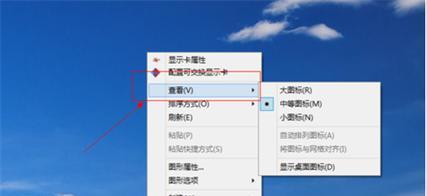
1.检查回收站中的图标:如果您无意中将图标拖放到回收站中,您可以通过打开回收站并右键单击恢复来找回它们。
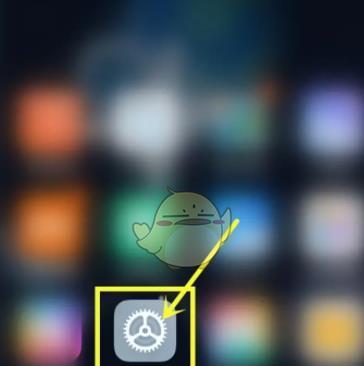
2.恢复默认桌面设置:有时候,桌面图标可能会丢失或隐藏,这可能是由于更改了桌面设置。您可以通过打开“个性化”选项并选择“恢复默认值”来还原桌面设置。
3.使用系统还原功能:如果桌面图标在最近的系统更改后消失,您可以尝试使用系统还原功能将电脑恢复到更早的状态,并找回丢失的图标。
4.检查图标是否被隐藏:有时候,我们可能会意外地将图标隐藏起来。您可以通过右键单击桌面,选择“查看”选项,然后确保“显示桌面图标”选项已勾选。

5.重新创建快捷方式:如果您无法找回丢失的图标,您可以尝试重新创建它们的快捷方式。右键单击程序或文件,然后选择“发送到”>“桌面(创建快捷方式)”来重新创建快捷方式。
6.检查病毒和恶意软件:有些恶意软件可能会导致桌面图标丢失或隐藏。使用安全软件对电脑进行全面扫描,以确保系统没有受到病毒或恶意软件的侵害。
7.更新操作系统和驱动程序:有时候,过时的操作系统或驱动程序可能会导致桌面图标的异常。确保您的系统和驱动程序是最新的,并进行更新。
8.检查桌面图标设置:在控制面板中,您可以找到桌面图标设置选项。检查这些设置,确保您希望显示的图标已经勾选。
9.清理桌面:如果桌面上有太多的图标,可能会导致一些图标被隐藏。尝试整理桌面,并删除不再需要的图标。
10.重启电脑:有时候,重启电脑可以解决桌面图标丢失的问题。尝试重新启动计算机,并检查图标是否恢复。
11.使用第三方软件:如果上述方法都没有帮助您找回丢失的图标,您可以尝试使用一些第三方软件来恢复它们。有一些软件专门用于恢复丢失的桌面图标。
12.检查用户账户权限:如果您在共享计算机上使用,可能会出现权限问题导致桌面图标丢失。确保您具有足够的权限来访问和显示桌面图标。
13.重建图标缓存:图标缓存可能会损坏导致图标丢失。通过删除缓存文件并重建它们,您可以尝试修复这个问题。
14.修复操作系统:如果所有方法都没有成功找回丢失的图标,您可以尝试使用操作系统的修复功能。这将修复可能导致图标丢失的任何系统错误。
15.寻求专业帮助:如果您仍然无法找回丢失的图标,最后的选择是寻求专业技术人员的帮助。他们可能有更高级的工具和方法来帮助您恢复桌面图标。
当我们发现桌面图标丢失时,不要惊慌。通过检查回收站、恢复默认桌面设置、使用系统还原功能、重新创建快捷方式等简单方法,我们可以尝试找回丢失的图标。如果这些方法都没有成功,我们可以尝试使用第三方软件、重建图标缓存或寻求专业帮助来解决问题。重要的是要保持冷静,并尝试不同的方法来找回丢失的桌面图标。
转载请注明来自数科视界,本文标题:《如何找回丢失的桌面图标(恢复桌面图标的简单方法)》
标签:桌面图标
- 最近发表
-
- 电脑病毒和电脑错误的区别(保护电脑安全的关键是了解病毒与错误之间的不同)
- 电脑语音输入连接错误的解决方法(遇到电脑语音输入连接错误?别慌,跟着这些关键步骤来解决!)
- 电脑手柄驱动程序错误及解决方法(解决电脑手柄驱动程序错误的有效途径)
- 学校电脑显示证书错误的原因及解决方法(探究学校电脑显示证书错误的问题,提供有效解决方案)
- 解决电脑蓝牙连接密码错误问题的方法(密码错误问题导致电脑蓝牙连接失败,如何解决?)
- BT3U盘制作教程(一步步教你如何将BT3安装到U盘上,并发挥其强大功能)
- 电脑显示键盘错误,如何解决?(探索常见键盘错误及其解决方案)
- 电脑QQ出现错误的解决方法(掌握这个,轻松解决电脑QQ的错误)
- 解决以华硕电脑初始密码格式错误的问题(探究原因、修复方法及避免常见错误)
- 电脑关机提示关闭程序错误的解决方法(探究电脑关机时出现关闭程序错误的原因和解决方案)
- 标签列表
- 友情链接
-

